Întrebare
Problemă: Cum se dezinstalează DriverMax?
Bună, am găsit recent DriverMax instalat pe computerul meu cu Windows 10. Nu stiu de unde a venit, pentru ca nu l-am instalat eu. Am încercat și unele dintre programele mele au început să se blocheze după aceea. Nu știu dacă are legătură, dar vreau să-l dezinstalez. Puteti ajuta va rog?
Răspuns rezolvat
DriverMax este un tip de software care descarcă și actualizează drivere învechite de pe sistem. Inițial, ar putea părea un instrument la îndemână, mai ales pentru cei care nu au atât de experimentat cu modul în care funcționează computerul. În unele cazuri, utilizatorii nu știu ce sunt driverele și pentru ce sunt folosite.
Driverele sunt o parte esențială a oricărui sistem de operare Windows, deoarece fac compatibile hardware-ul și software-ul computerului. Fără ele, majoritatea funcțiilor de pe mașina dvs. nu ar funcționa. De asemenea, driverele sunt adesea actualizate pentru a remedia diverse erori de software,[1] îmbunătățirea securității și îmbunătățirea performanței.
În timp ce driverele pot fi descărcate cu ușurință de pe site-ul web al producătorului de software, utilitarele de actualizare a driverelor pot face treaba în locul dvs. În esență, este o soluție excelentă pentru cei care doresc să economisească timp sau nu doresc să modifice părțile esențiale ale sistemului. Din păcate, software-ul precum DriverMax ar putea nu numai să nu ofere ceea ce promite, ci și să instaleze drivere corupte sau incompatibile pe dispozitivul dvs.
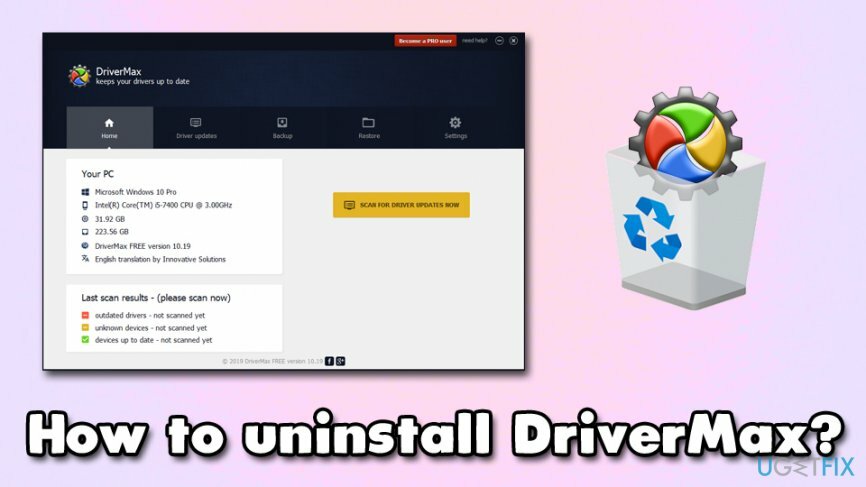
DriverMax este în esență un program potențial nedorit[2] care poate fi descărcat de pe site-ul oficial, deși utilizatorii îl găsesc adesea pe mașinile lor după instalarea freeware/shareware. Acest lucru se datorează unei tehnici de distribuție binecunoscute numită grupare de software - opțional componentele sunt ascunse în vrăjitorii de instalare ale aplicațiilor dorite și sunt folosite diverse trucuri ascunde-le.
Astfel, pentru a evita instalarea PUP-urilor precum DriverMax, asigurați-vă întotdeauna că nu vă grăbiți niciodată procesul de instalare și alegeți întotdeauna setări avansate/personalizate atunci când vi se solicită.
Ar trebui să dezinstalați DriverMax?
Pentru a dezinstala aceste fișiere, trebuie să achiziționați o versiune cu licență a Reimaginează Reimaginează dezinstalați software-ul.
După cum am menționat deja, DriverMax ar fi un instrument excelent dacă ar funcționa într-adevăr conform intenției. Cu toate acestea, în timpul testelor noastre inițiale, am constatat că aplicația nu este atât de demnă de încredere – găsește prea multe drivere învechite și putem doar ghici ce ar instala. În plus, driverele pentru mouse-ul obișnuit nu au nevoie de actualizare, cu excepția cazului în care un astfel de dispozitiv nu funcționează defectuos dintr-un anumit motiv. Speculăm că DriverMax introduce actualizări inutile care nu sunt necesare în primul rând.
În cazul în care DriverMax instalează drivere care nu sunt compatibile cu sistemul, ar putea deteriora funcționarea anumitor programe sau le poate face inutilizabile. În plus, aplicația trimite spam ferestre pop-up și oferă reduceri pentru versiunea completă a aplicației. În plus, utilizatorii s-au plâns că nu pot primi o rambursare odată ce nu au fost mulțumiți de produs, iar dezvoltatorul nu a reușit să informeze că produsul se bazează pe abonament și nu este unul unic cumpărare.[3]
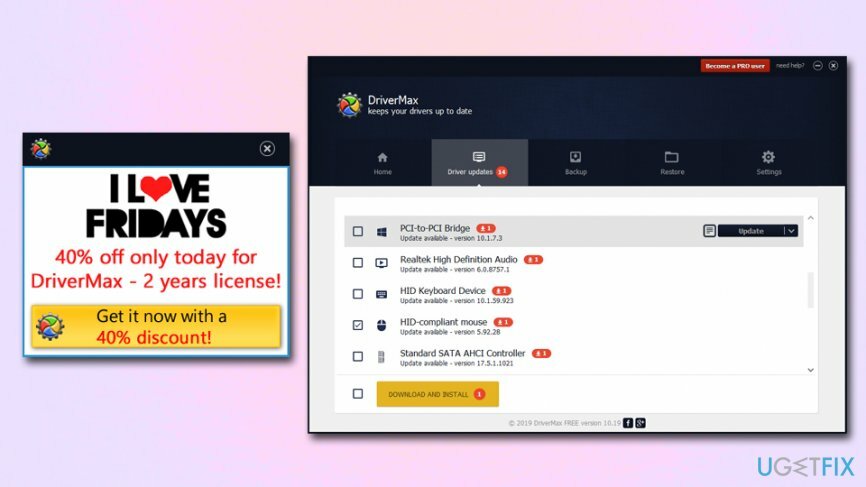
Prin urmare, vă sugerăm să dezinstalați DriverMax, deoarece ar putea cauza defecțiuni ale sistemului și nu este un instrument de încredere în primul rând. De fapt, există multe astfel de „actualizări de drivere” în jur care fac mai mult rău decât bine, așa că aveți grijă.
Notă: dacă sistemul dumneavoastră nu funcționează cumva din cauza modificărilor făcute de programe înșelătoare, vă sugerăm să îl scanați cu ReimagineazăMacina de spalat rufe X9 – vă poate repara automat computerul Windows și, de asemenea, poate șterge toate urmele aplicațiilor nedorite precum DriverMax.
Pasul 1. Terminați toate procesele legate de DriverMax
Pentru a dezinstala aceste fișiere, trebuie să achiziționați o versiune cu licență a Reimaginează Reimaginează dezinstalați software-ul.
Pentru a putea dezinstala DriverMax fără întreruperi, mai întâi ar trebui să opriți toate procesele legate de DriverMax. Vă rugăm să urmați acești pași:
- presa Ctrl + Shift + Esc a deschide Gestionar de sarcini
- Clic Mai multe detalii
- Verificați secțiunea de sub Aplicații – DriverMax intrarea ar trebui să fie acolo. În cazul în care nu puteți găsi intrarea de sub Aplicații, va fi situat sub Procese de fundal
- Faceți clic dreapta și selectați Încheiați sarcina
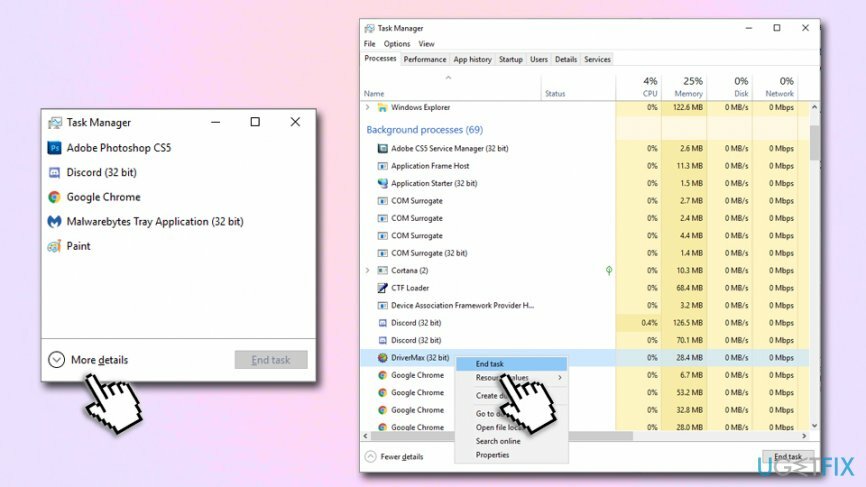
Pasul 2. Accesați Panoul de control pentru a dezinstala DriverMax prin dezinstalarea încorporată
Pentru a dezinstala aceste fișiere, trebuie să achiziționați o versiune cu licență a Reimaginează Reimaginează dezinstalați software-ul.
Următorul pas este să localizați aplicația în lista de programe la care puteți ajunge prin Panoul de control:
- Introduceți Panou de control în caseta de căutare încorporată
- Mergi la Programe și selectați Dezinstalați un program
- Din listă, găsiți intrarea DriverMax și dublu click aceasta
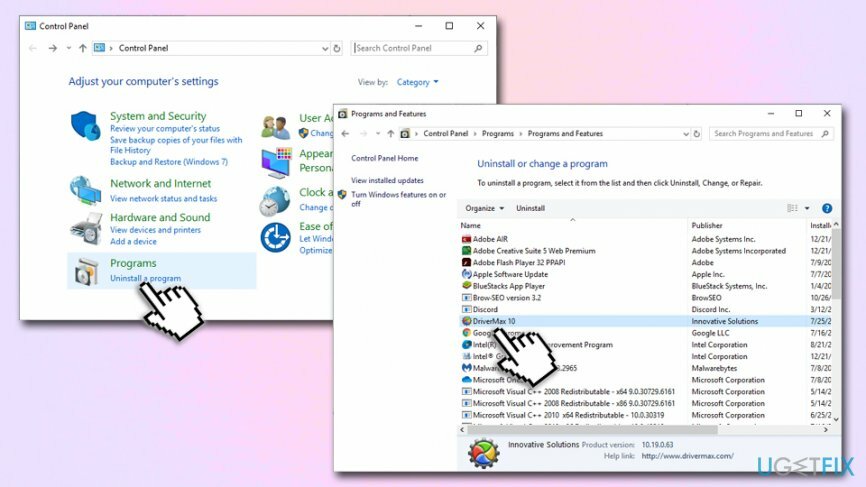
- Când Controlul contului utilizatorului apare mesajul, faceți clic da
- Odată ce următoarea solicitare vă întreabă dacă sunteți sigur că doriți să ștergeți aplicația, confirmați cu da
Pasul 3. Curățați registrul Windows
Pentru a dezinstala aceste fișiere, trebuie să achiziționați o versiune cu licență a Reimaginează Reimaginează dezinstalați software-ul.
Pentru a fi complet sigur că ați eliminat toate urmele DriverMax, puteți, de asemenea, să ștergeți intrările din registry. Rețineți că acest pas ar trebui să fie efectuat numai de utilizatori experimentați de computere, deoarece orice acțiune incorectă poate face ca Windows să funcționeze defectuos. Dacă sunteți încrezător, vă rugăm să continuați cu următoarele instrucțiuni:
- Introduceți regedit în caseta de căutare
- Faceți clic dreapta pe intrarea Editorului de registry și alegeți Rulat ca administrator
- Click pe Editați | × și apoi selectați Găsește următorul
- Ștergeți toate folderele care se referă la Soluții inovative sau DriverMax, de exemplu HKEY_CURRENT_USER\\Software\\Innovative Solutions
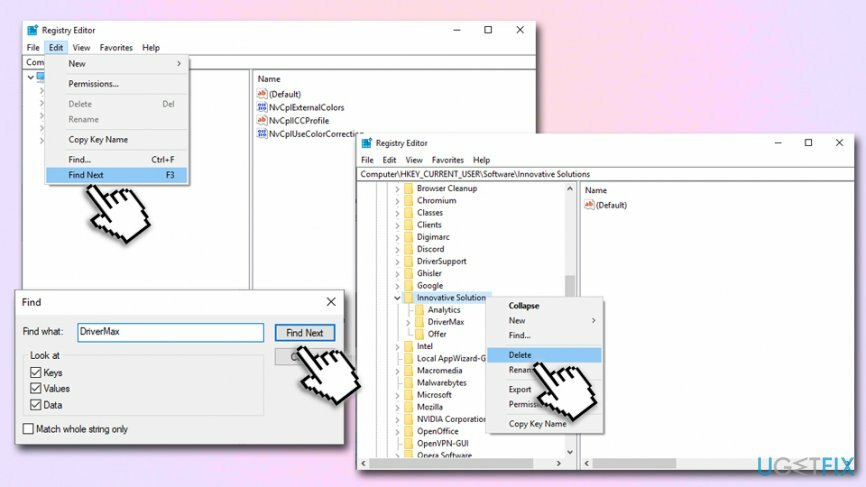
Sperăm că acest ghid v-a ajutat să dezinstalați DriverMax!
Scapa de programe cu un singur clic
Puteți dezinstala acest program cu ajutorul ghidului pas cu pas prezentat de experții ugetfix.com. Pentru a vă economisi timp, am selectat și instrumente care vă vor ajuta să îndepliniți automat această sarcină. Dacă vă grăbiți sau dacă simțiți că nu aveți suficientă experiență pentru a dezinstala singur programul, nu ezitați să utilizați aceste soluții:
Oferi
fa-o acum!
Descarcasoftware de eliminareFericire
Garanție
fa-o acum!
Descarcasoftware de eliminareFericire
Garanție
Dacă nu ați reușit să dezinstalați programul folosind Reimage, informați echipa noastră de asistență despre problemele dvs. Asigurați-vă că oferiți cât mai multe detalii posibil. Vă rugăm să ne comunicați toate detaliile pe care credeți că ar trebui să le cunoaștem despre problema dvs.
Acest proces de reparare patentat folosește o bază de date de 25 de milioane de componente care pot înlocui orice fișier deteriorat sau lipsă de pe computerul utilizatorului.
Pentru a repara sistemul deteriorat, trebuie să achiziționați versiunea licențiată a Reimaginează instrument de eliminare a programelor malware.

Acces privat la internet este un VPN care poate împiedica furnizorul dvs. de servicii de internet, guvern, și terțe părți să vă urmărească online și vă permit să rămâneți complet anonim. Software-ul oferă servere dedicate pentru torrenting și streaming, asigurând performanță optimă și nu vă încetinește. De asemenea, puteți ocoli restricțiile geografice și puteți vizualiza servicii precum Netflix, BBC, Disney+ și alte servicii de streaming populare fără limitări, indiferent de locul în care vă aflați.
Atacurile malware, în special ransomware, sunt de departe cel mai mare pericol pentru fotografiile, videoclipurile, fișierele de la serviciu sau de la școală. Deoarece infractorii cibernetici folosesc un algoritm de criptare robust pentru a bloca datele, acesta nu mai poate fi folosit până când nu se plătește o răscumpărare în bitcoin. În loc să plătiți hackeri, ar trebui să încercați mai întâi să utilizați o alternativă recuperare metode care vă pot ajuta să recuperați cel puțin o parte din datele pierdute. În caz contrar, îți poți pierde și banii, împreună cu fișierele. Unul dintre cele mai bune instrumente care ar putea restaura cel puțin unele dintre fișierele criptate - Data Recovery Pro.